
Obsah:
- Autor John Day [email protected].
- Public 2024-01-30 08:20.
- Naposledy změněno 2025-01-23 14:38.


Zejména jedna karikatura, která jako by dominovala mým vzpomínkám na dětství, byla Skuteční krotitelé duchů. Ray, Winston, Peter a Egon byli po zuby ozbrojeni opravdu skvělými pomůckami, mezi nimi i měřičem PKE. To byl můj oblíbenec ze všech jejich technologií a v podstatě to odhalilo duchy, které se pokoušeli lovit.
Udělám si vlastní plně funkční měřič PKE.
Zásoby
- 3D tiskárna (i když existuje spousta služeb, které budou tisknout a zveřejňovat)
- Zde najdete soubory 3D modelu.
- Raspberry Pi 3B+
- Kamera pro noční vidění
- Smyslný klobouk
- 3,5”monitor (Našel jsem levnou alternativu k oficiálním obrazovkám Pi, které vyžadují trochu úpravy, ale fungují skvěle)
- Dráty
- Šrouby/šrouby
- Zde najdete bateriový balíček.
- Tlačítka (použil jsem nějaké zbytky z arkádového projektu)
- Kód GhostBox (zahrnut v kroku 6!)
- Knihovna slov (zahrnuta v kroku 6!)
Krok 1: Tisk případu

3D model, který jsem použil, je vytištěn po částech, většinu menších bitů jsem ani nevytiskl. Používám pouze držadlo, hlavní skříňku, víko, ve kterém jsou umístěna tlačítka a obrazovku, a také část antény.
3D tisk původně zamýšlel použití ručních palných zbraní vycházejících z obou stran hlavní antény, ale rozhodl jsem se připojit k mému kameru pro noční vidění, abych při použití měřiče PKE viděl v černé tmě.
K připevnění rukojeti k hlavní krabici jsem použil dvě matice a šrouby, pěkně silné. Je to lepší než použití super lepidla v případě, že ho potřebujete znovu rozebrat. Horní část prozatím ponecháme mimo krabici, stále potřebujeme nasadit monitor.
Zjistil jsem, že pouzdro bylo uvnitř potištěno spoustou přebytečného plastu, ale dalo se snadno oříznout ostrým nožem.
Model najdete zde.
Krok 2: Příprava obrazovky




Prohledal jsem internet nahoře i dole, ale nenašel jsem vhodnou obrazovku, která by odpovídala 3D tisku. Tehdy jsem se uchýlil k hledání kompozitních obrazovek RCA.
Na Amazonu je spousta obrazovek navržených pro použití s kamerami pro couvání aut. Tyto typy kamer jsou ideálními rozměry pro tento projekt a stojí jen kolem 15 liber. To je méně než polovina ceny běžných LCD monitorů navržených pro použití s Raspberry Pi. Než mohou být použity s Pi, vyžadují určité úpravy.
Kvalita obrazovek není tak dobrá jako u LCD, ale dává retro efekt, který podle mého názoru dokonale zapadá do tohoto projektu.
Monitor je určen k použití v autě s couvací kamerou. Nebudeme potřebovat žádné kabely ani pouzdro.
Pouzdro zajišťují čtyři šrouby, z nichž jeden bude s největší pravděpodobností pod záruční nálepkou na zadní straně. Prostrčením šroubováku se dostanete ke šroubu. Jakmile odstraníte všechny čtyři šrouby, kryt by se měl uvolnit. Otevřete jej a opatrně vyjměte sestavu obrazovky z pouzdra. Chcete -li jej odstranit, budete muset řezat drát těsně nad bodem, který vstupuje do vnějšího pouzdra.
Jakmile to bude hotové, můžete na desce plošných spojů pracovat snáze. Pomocí páječky úhledně odstraňte všechny dráty. Jakmile to uděláte, měli byste mít obrazovku s deskou plošných spojů na zadní straně.
Jak můžete vidět na uvedeném obrázku, design desky plošných spojů se může lišit, protože jsem si jich objednal hned několik (prostřednictvím poškození metodou pokusů a omylů!. Toto jsou dvě varianty, se kterými jsem se zatím setkal, a orientace některé součásti se od sebe liší.
Nejprve musíte nejprve pájet vodič mezi jednou z nohou na čipu zakroužkovaném na obrázku doleva nejvíce kontaktů v dolní části desky plošných spojů.
Kontakt, ke kterému jste právě připájili čip, se také pájí ze stejného kontaktu na jeden z volných 5V GPIO pinů na Pi. Černý vodič na druhém kontaktu se připojuje k jednomu z volných zemních GPIO pinů a žlutý vodič na třetím kontaktu je připájen k jednomu z kontaktů pod konektorem RCA pod Pi, jak je znázorněno na obrázku.
Použil jsem propojovací vodiče s vidlicí na straně, která směřuje k Pi, takže jsem mohl k Pi připojit ženské a ženské vodiče a zapojit je přímo do monitoru. Toto je bezpečnější přístup, protože deska plošných spojů monitoru má tendenci se lámat, pokud ji příliš táhnete.
Nyní by vaše obrazovka měla registrovat výstup Pi, když ji zapnete. Když potřebujete namontovat obrazovku, zjistíte, že se opravdu vejde do víka měřiče PKE, aniž byste ji museli upevňovat na místě.
Krok 3: Tlačítka


Udělal jsem chybu, že jsem nasadil Sense Hat, než jsem si zapnul knoflíky. Je snazší roztřídit tlačítka, než to uděláte, takže ignorujte Sense Hat na obrázcích.
Pro zobrazení matice Sense LED jsem vyřízl otvor stejné velikosti jako matice do horní části 3D tištěného pole měřiče PKE. Trvalo to čas a trpělivost, takže se snažte nespěchat, protože pokud se pokazí, budete muset 3D tisk víka. Pomocí řezaček drátu jsem zacvakl mezi otvory, které jsou již v plastu, a poté jsem Stanleyovým nožem opatrně odřízl okraje, dokud mi nezbyl vhodný čtvercový otvor.
Používám dvě tlačítka, která jsem získal ze sady arkádových strojů, kterou jsem koupil od Amazonu. Pěkně se vešly přes otvory, kam by měla jít tlačítka na měřiči, a já jsem je pomocí malého lepidla upevnil na místě pro případ, že bych je potřeboval znovu sundat.
Ve spodní části každého knoflíkového otvoru by měl být malý otvor, kterým můžete protáhnout dva dráty. Oba budou připojeny ke kontaktům tlačítka. Jakmile připájíte vodiče k tlačítkům a nalepíte je na místo, připevněte je na vhodné GPIO piny.
Protože k projektu bude připojena kamera pro noční vidění, chtěl jsem tlačítko, které pořídí snímek obrazovky a uloží jej na Pi pro případ, že se při vašem vyšetřování objeví něco zvláštního!
Druhé tlačítko slouží k bezpečnému vypnutí Pi, jakmile s ním skončíte.
Krok 4: Smyslný klobouk


Sense Hat je skvělý klobouk pro pí, který obsahuje několik senzorů, které čtou řadu různých věcí. Kód, který používám, GhostBox, bere data z těchto údajů a provádí je pomocí algoritmu, který vybere slovo z předem připravené knihovny a zobrazí jej na matici LED na desce Sense.
Po vyříznutí otvoru ve víku pro matici LED jsem zatlačil knoflíkové vodiče na jednu stranu a ujistil jsem se, že mají dostatek prostoru pro dosažení pinů GPIO, a poté pomocí několika malých šroubů připevnil Sense Hat k horní části krabice. Byla to trochu těžká práce, ale šrouby nejsou zvenčí vidět a zdá se, že drží klobouk na místě opravdu dobře.
Všude je spousta vodičů, proto se řiďte schématem v dalším kroku, kudy kam jdou, a ujistěte se, že používáte propojovací vodiče mezi zástrčkami a zástrčkami. Samčí konec se zasune pod Sense Hat a samičí konec se připojí přímo k odpovídajícím pinům GPIO na Pi.
Krok 5: Fotoaparát



Měřič PKE v kresleném seriálu Real Ghostbusters je vybaven anténou, která vychází z přístroje a bliká. Neměl jsem na to čas, a tak jsem se místo toho rozhodl na konec připojit kameru pro noční vidění, aby bylo možné zařízení používat v úplné tmě.
Používám tuto kameru, která je dodávána se stojanem, který jsem použil k připevnění kamery k anténě. Použil jsem několik dlouhých šroubů navržených pro použití s deskou Pi, ale existuje mnoho dalších způsobů, jak připevnit kameru k anténě, takže ji jednoduše připevněte tak, jak vám to připadá nejjednodušší. Poté jsem vedl kabel z kamery podél antény a položil jsem ho před vyvrtáním otvorů v anténě a měřiči PKE a upevnil je oba dohromady pomocí několika šroubů.
Při nastavování Pi nezapomeňte v nastavení povolit kameru.
Krok 6: Kód

Předpokládám, že jste na svůj Raspberry Pi již nainstalovali operační systém, šel jsem s Debianem a povolil vaši kameru. Na internetu je k tomu spousta návodů.
Kód, který jsem použil pro Sense Hat, se nazývá Ghostbox a je fantastický. Najdete ho zde. V zásadě to vyžaduje čtení z klobouku Sense a pomocí algoritmu je vybere slovo z předdefinované knihovny. Stáhl jsem si jeden z internetu a udělal k němu nějaké dodatky, například několik dalších jmen, a odstranil některá slova, která jsem nepovažoval za relevantní.
Stáhněte/zkopírujte/jakýkoli kód do svého Pi. Šel jsem do webového prohlížeče Pi, našel kód a zkopíroval ho do nového textového souboru s názvem Ghostbox.py. Můžete upravit kód a změnit barvu textu, vzor, který se zobrazí na obrazovce atd., Ale jediné, co jsem změnil, byla citlivost zařízení. To znamenalo, že mě necítilo, jak přesouvám měřič PKE a zobrazuji text.
Chcete -li to provést, otevřete kód a přejděte na řádek #58 a změňte procento z 2,5 na vyšší číslo. Něco jako 4 nebo 5 bude stačit. Pokud zjistíte, že je stále příliš citlivý, zvyšte jej podle potřeby.
Kód obsahuje espeak, takže pokud se rozhodnete do projektu přidat reproduktor, bude také nahlas mluvit zobrazené slovo. Neudělal jsem to, ale pokud to dokážete, dejte mi vědět, jak pokračujete.
K získání snímků obrazovky jsem použil příkaz raspivid.
Připojil jsem své soubory s kódy, abych vás ušetřil stresu, který jsem udělal, když jsem to všechno spojil stejně jako já. Soubory ghostBox.py a pkebuttons.py jdou do /home /pi.
Soubor ovilus.txt je knihovna, kterou jsem použil. Neváhejte přidat/odebrat libovolná slova jednoduchým otevřením v programu Poznámkový blok nebo v něčem podobném. Tento soubor pak přejde do/home/pi/Documents
Soubor rc.txt obsahuje informace, aby bylo možné vše spustit automaticky při spuštění Pi. To je třeba přejmenovat na rc.local a umístit do / etc /.
Pokud budete postupovat podle posledních pár odstavců, měli byste být v provozu. Nezapomeňte změnit tlačítka pkebuttons.py na piny GPIO, do kterých jste připojili tlačítka. Nikdy jsem se nedostal k vytvoření tlačítka pro vypnutí, takže tuto funkci můžete přidat.
Krok 7: Napájení


Existuje řada možností napájení, ale rozhodl jsem se použít tuto baterii. Zjistil jsem, že se krásně vejde do pouzdra pod Pi a můžete použít kabel USB k připojení k Pi. To znamená, že si nemusíte lámat hlavu s hloupějšími způsoby napájení vašeho projektu. K nabíjecímu portu této desky jsem připojil náhradní USB kabel a vyvedl jej ze zadní části projektu, abych jej mohl v případě potřeby snadno nabít.
Krok 8: Spojte to dohromady


V posledním kroku jsem vše vtlačil do těla měřiče PKE, přičemž jsem se ujistil, že kabely GPIO zůstaly připojeny, a pak jsem zatlačil víko dolů. Zjistil jsem, že moje 3D tiskárna díly úžasně nevytiskla a víko stále vyskakovalo z vrchu. Vyřešil jsem to pomocí superglue, abych to přidržel.
Tady to máš! Fungující měřič PKE. Pokud vytvoříte tento projekt a pojmete ho jako lov duchů, kontaktujte mě prosím a dejte mi vědět, jak to funguje!
Doporučuje:
DIY 37 Leds Arduino Roulette Game: 3 Steps (with Pictures)

DIY 37 Leds Arduino Roulette Game: Roulette je kasinová hra pojmenovaná podle francouzského slova, které znamená malé kolečko
Romeo: Una Placa De Control Arduino Para Robótica Con Driver Incluidos - Robot Seguidor De Luz: 26 Steps (with Pictures)

Romeo: Una Placa De Control Arduino Para Robótica Con Driver Incluidos - Robot Seguidor De Luz: Que tal amigos, siguiendo con la revizees de placas y sensores, con el aporte de la empresa DFRobot, hoy veremos una placa con prestaciones muy interesante, y es ideální pro ovládání motorů a ovládání motorů a serv
Living Pixels - Imagine Technology has Life: 4 Steps (with Pictures)

Living Pixels - Imagine Technology Has Life: Když jsem viděl, že produkty inteligentní domácnosti jsou v našich životech běžnější, začal jsem přemýšlet o vztahu mezi lidmi a těmito produkty. Pokud se jednoho dne produkty chytré domácnosti stanou nepostradatelnou součástí života každého z nás, jaké postoje bychom měli zaujmout
Počitadlo měřiče PKE Geiger: 7 kroků (s obrázky)

Počitadlo PKE Geiger Geiger: Už dlouho jsem chtěl postavit Geigerův čítač, který by doplňoval mou Peltierovou chlazenou cloudovou komoru. Vlastnit Geigerův pult (doufejme) není příliš užitečné, ale já prostě miluji staré ruské trubice a myslel jsem si, že by to
A Micro: bit Dive-O-Meter: 8 Steps (with Pictures)
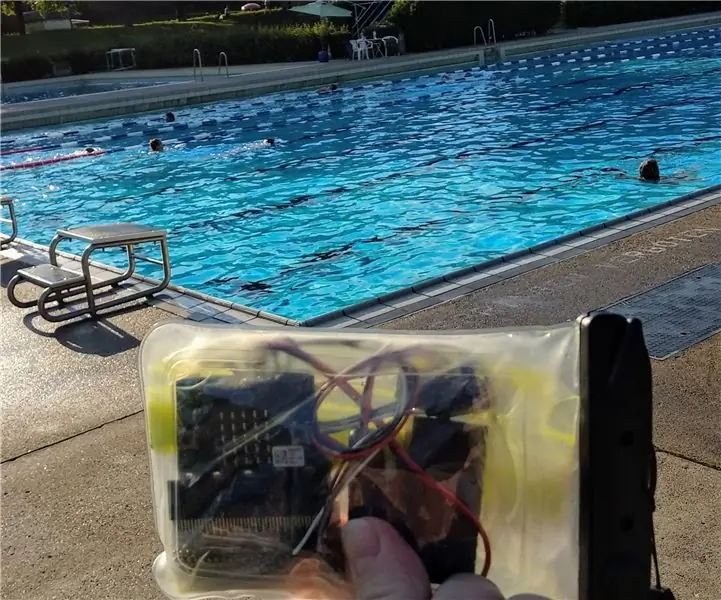
Micro: bit Dive-O-Meter: Léto je tady, čas u bazénu! Dobrá příležitost vzít sebe a své micro: bit ven, a v tomto případě dokonce i do bazénu. Micro: bit dive-o -zde popsaný měřič je jednoduchý hloubkoměr, který vám umožní změřit, jak hluboko
